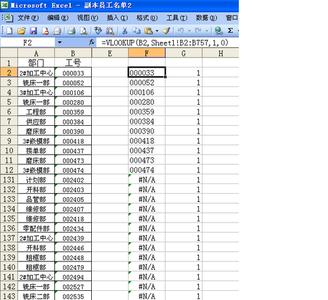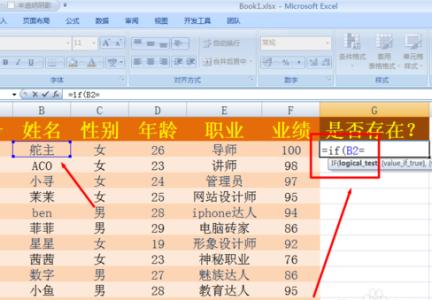excel中经常需要使用到左右对调的技巧,数据左右对调具体该如何进行操作呢?下面是由小编分享的excel数据左右对调的教程,以供大家阅读和学习。
excel数据左右对调的教程:左右对调数据步骤1:打开需要处理的Excel表格,找到需要换行的两列数据。
左右对调数据步骤2:选中其中的一列数据。此时鼠标是“十”字形。
左右对调数据步骤3:按住shift键+鼠标左键,此时在Excel表格中的鼠标形状会发生如图所示的变化。
左右对调数据步骤4:拖动鼠标,此时注意在表格界面处会出现一个虚线,这是表格移动后的位置。
左右对调数据步骤5:继续移动鼠标,当虚线由行变成列,且在需要互换的数据列一侧时,放开鼠标。
左右对调数据步骤6:此时在EXCEL中两列互换成功。
左右对调数据步骤7:Excel两列数据互换,不仅局限在数据和数据,还可以完成文字和数据的互换,方法同上。
看了excel数据左右对调的教程还看了:1.excel中行列对调的教程
2.excel表格行和列对调的教程
3.Excel中怎么调换两列的位置
4.excel表格横竖对调的方法
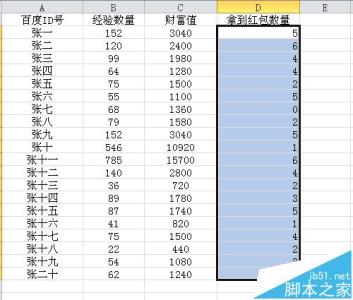
5.excel表格中行列数据对换的教程
6.excel比较数据的教程
7.excel对比数据的教程
 爱华网
爱华网